Встановлюємо Raspbian на Raspberry Pi без клавіатури та монітору.
Коли я придбав Raspberry Pi моделі A, і підключив у один єдиний USB роз’єм Wi-Fi карточку (USB хаба у мене не має), виникло питання щодо інсталяції Raspbian без клавіатури і монітора. Це робиться елементарно, якщо Ви маєте будь-який перехідник з UART у USB. Для тих, хто ще не знає, як це робиться, цей коротенький "склерозник":
1. Качаємо тут, та заливаємо образ Raspbian на Micro-SD карту як звичайно. Інструкція тут.
2. До GPIO ніг TX, RX, GND підключаємо UART-USB перехідник. Пам`ятаємо, що TX перехідника підключаємо до RX Raspberry Pi, а RX перехідника підключаємо до TX Raspberry Pi. Дивись схему.

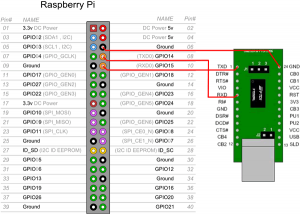
3. Вставляємо Micro-SD картку у Raspberry Pi, вмикаємо Raspberry Pi, перехідник підключаємо до USB будь-якого комп’ютера. Перехідник емулює послідовний порт. З`ясовуємо, на який порт він став. Якщо у вас ще Windows дивимося у "Деспетчер устройств", шукаємо новий COM порт. Під Ubuntu можна глянути командою:
ls /dev/ | grep USB
Маємо побачити щось таке:
ttyUSB0
4. На комп’ютері має стояти будь-яка програма терміналу. Я використовую Putty. Putty існує як для Вінди так і для Ubuntu, та інших Linux-ів. Запускаємо термінал (Putty). Підключаємось до порту (в моєму випадку /dev/ttyUSB0) на швидкості 115200.
5. Логінимося як pi, пароль raspberry.
6. Відразу змінюємо пароль root:
sudo passwd root
7. Потім піднімаємо привілеії до root командою su. Треба буде ввести ваш новий пароль рута.
8. Виконуємо команду:
raspi-config
Налаштовуємо що нам потрібно, як зазвичай.
9. Налаштовуємо інтерфейс для доступу до Інтернету. Про це читайте у попередніх статтях: WiFi NANO Card для Raspberry Pi Raspberry Pi – що це таке? - Налаштовуємо статичну IP адресу
10. Можна підключатися по SSH.
11. Після чого рекомендую відразу оновити систему:
sudo apt-get update
sudo apt-get upgrade -y
Успіхів.
Дивись також:
- Raspberry Pi — що це таке?
- Raspberry Pi — GPIO
- Raspberry Pi — UART
- Raspberry Pi — FT232
- Raspberry Pi — PWM і Сервопривод
- Raspberry Pi — DHT11
- Raspberry Pi - FM Transmitter
- Прошивка AVR мікроконтролерів за допомогою Raspberry Pi
- Raspberry Pi — LCD display 1602
- Raspberry Pi — WiFi
- Raspberry-Pi — I2C (TWI)
- Raspberry Pi - DS18B20
- Raspberry Pi Camera
- nRF24L01+ ATMEGA + Raspberry Pi
- BMP180 + Raspberry Pi + WH1602
- Wi-Fi Метео станція
- Raspbian. Apache + PHP + Python + MySQL
- Встановлюємо Raspbian на Raspberry Pi без клавіатури та монітору
- IR-дистанційне керування. Використання LIRC у Python
- Raspberry Pi. Raspbian. Відправлення пошти через аккаунт Gmail
- Neoway M590 – GSM/GPRS modem
- MPU-6050 – гіроскоп – акселерометр
- HMC5883L Магнітометр
- PWM контролер з інтерфейсом I2С на базі мікросхеми PCA9685
- Метеостанція на Raspberry Pi своїми руками
- Raspberry Pi. Live-stream video
Недавні записи
- CRSF to PWM
- U-FOC PC Monitor для Chrome browser
- Фільтрація Back-EMF. Безсенсорні BLDC мотори
- Text to speech. Українська мова
- LCD Display ST7567S (IIC)
- Розпізнавання мови (Speech recognition)
- Selenium
- Комп'ютерний зір (Computer Vision)
- Деякі думки про точність вимірювань в електроприводі
- Датчики Холла 120/60 градусів
Tags
bluetooth bldc nodemcu tim max1674 eeprom led avr hih-4000 brushless programmator mpu-6050 usart examples smd sensors piezo rs-232 motor html git meteo bme280 gps bkp encoder java-script raspberry-pi websocket esp8266 books solar eb-500 atmega mongodb gpio sms css pwm ethernet pmsm st-link capture dma stm32 watchdog lcd rfid python uart battery dc-dc soldering timer ssd1331 wifi nvic dht11 docker i2c 3d-printer adc bmp280 flash rtc servo barometer remap exti mpx4115a web flask ngnix usb displays foc ssd1306 mpu-9250 options
Архіви